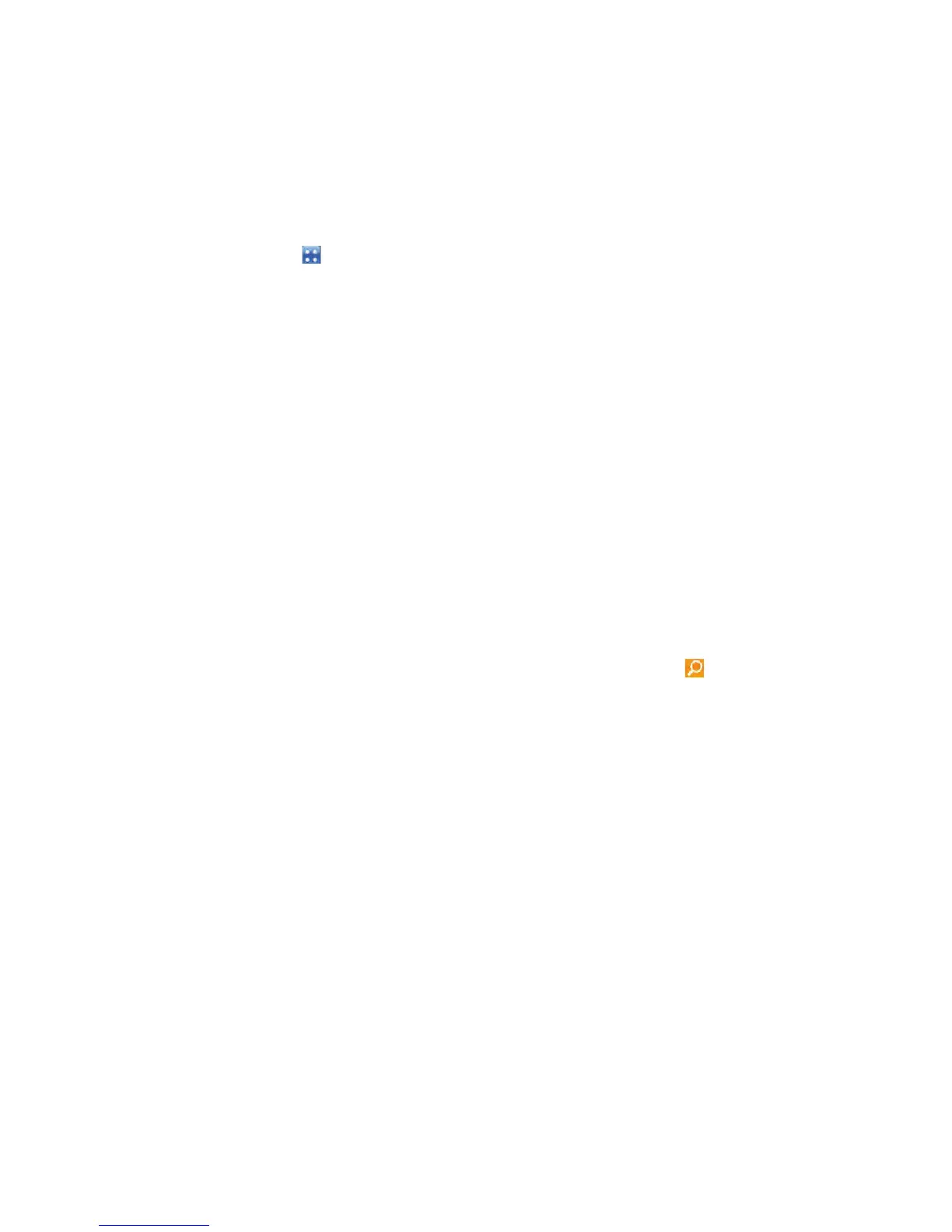40
Contacts
Menu LG > LG Contacts, onglet Communication
Aperçu des contacts
L'application Contacts est votre carnet d'adresses, qui regroupe les renseignements sur les
personnes et entreprises avec lesquelles vous communiquez. Vous pouvez stocker des numéros de
téléphone, des adresses de courriel, des adresses de domicile et tout autre renseignement relatif à
un contact, comme sa date de naissance ou une date d'anniversaire. Vous pouvez aussi ajouter une
image ou attribuer une sonnerie à un contact.
À partir de la liste de contacts, vous pouvez rapidement communiquer avec les personnes. Appuyez
sur un contact de la liste pour afficher un sommaire des renseignements sur le contact. À partir de
l'écran qui apparaît, vous pouvez appeler le contact, lui envoyer un message, etc.
Recherche d’un contact
1.
Sélectionnez Contacts pour ouvrir le carnet d'adresses.
2.
Faites défiler la liste de contacts jusqu'au contact recherché ou appuyez sur , dans le haut de la
liste, puis entrez le nom du contact au moyen du clavier.
Vous pouvez aussi afficher les contacts dans les 4 catégories suivantes : Contacts, Groupes,
Favoris et Vus dernièrement. Il vous suffit d'appuyer sur la case au haut de l'écran (le paramètre par
défaut est Contacts).
3.
Sélectionnez le contact désiré. Les options suivantes apparaissent ensuite à l’écran : Appel
vocal, Envoyer un message, Blog, Envoyer une vCard, Modifier, Modifier stockage et Supprimer.
Ajout d’un contact
Sélectionnez Contacts pour ouvrir le carnet d'adresses. Appuyez sur Nouveaux contacts, puis entrez
les renseignements sur le nouveau contact, comme son nom, l'entreprise, le type de nom affiché,
etc. Vous pouvez aussi choisir d'enregistrer le contact sur le combiné ou sur une carte USIM et
ajouter une photo.
